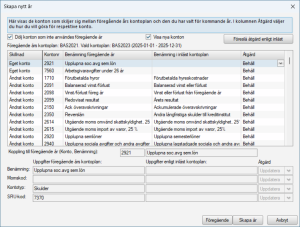Visma Administration 500
Skapa nytt år
Funktionen finns under Arkiv - Bokföringsår - Skapa nytt år.
Du lägger upp bokföringsår separat för varje företag. Det bokföringsår du lägger upp gäller alltid det företag som är aktiv
Du kan arbeta parallellt med två bokföringsår så du behöver inte vara klar med det gamla bokföringsåret innan du skapar ett nytt.
Tänk på att om du skapar ett nytt bokföringsår och därefter lägger upp ett nytt konto i det gamla bokföringsåret så följer inte detta konto med till det nya bokföringsåret. I det fallet måste du lägga upp kontot på nytt i det nya bokföringsåret, eftersom kontoplanen gäller per bokföringsår.
Gör så här:
- Välj Arkiv - Bokföringsår - Skapa nytt år.
- Skriv in start- och slutdatum för det nya bokföringsåret.
Startdatumet ska vara dagen efter föregående års slutdatum. Råkar du ange ett felaktigt datum kan du ändra detta i efterhand genom att välja Arkiv - Bokföringsår - Ändra årsuppgifter.
- Välj den senaste BAS-kontoplanen vid Kontoplan.
Den senaste BAS-kontoplanen för din företagstyp är den som föreslås. Du kan också välja Föregående års kontoplan eller Avancerat. Väljer du Föregående års kontoplan skapas det nya bokföringsåret med samma konton i kontoplanen som fanns för föregående års kontoplan. Om du väljer Avancerat har du möjlighet att byta företagstyp och välja en passande kontoplan för den valda företagstypen.
- Klicka på Nästa.
Nu visas en tabell där du ser vad som är ändrat gentemot föregående års kontoplan. I kolumnen Skillnad ser du om det är Nytt konto, Ändrat konto, Eget konto, Bytt kontonr eller Borttaget konto. Läs mer i fältförklaringen för Skillnad.
- Gå igenom tabellen och välj de åtgärder du vill göra för respektive konto. Läs mer om de olika valen du kan göra i fältförklaringen för Åtgärd.
Om du vill att åtgärderna ska anpassas så att din kontoplan har samma benämningar som i den senaste BAS-kontoplanen, då väljer du knappen Föreslå åtgärd enligt senaste. Åtgärderna justeras då och när du klickar på Uppdatera så kommer benämningarna i din kontoplan att stämma med BAS benämningar. Om du vill behålla dina egna benämingar på vissa konton kan du självklart göra det.
- Klicka på Skapa år.
När du har skapat ett nytt år kan du behöva kontrollera dina inställningar under Arkiv - Inställningar - , t ex nummerserier, kontonummer, moms, påminnelse, ränta, bortskrivningar och verifikationsserier. De ändringar du gör i gäller per år.
Ändra manuellt
När du har bytt kontoplan kan det vara bra att kontrollera dina konton i innan du börjar registrera i någon annan del än i bokföringen på det nya året. Kontrollera att alla
Om du har bytt från BAS96 till en senare kontoplan, måste du byta till rätt konton i .
Kontrollera alternativt byt kontonummer på nedanstående ställen. Kontonumren under Arkiv - Inställningar - - Kontonummer är årsspecifika. Har du använt andra konton än de programmet föreslagit, så kommer de att föreslås även för det nya året. Har ett konto du använt tidigare tagits bort, så föreslår programmet ett annat konto.
- Arkiv - Inställningar - - Kontonummer.
- Arkiv - Inställningar - - Försäljning - Betalsätt.
- Arkiv - Inställningar - - Försäljning - Bortskrivningar.
- Arkiv - Inställningar - - Artiklar - Artikelkonteringar.
Alla dokument som du skapar efter de här ändringarna blir automatiskt konterade enligt din nya kontoplan. De som är skapade tidigare men inte färdigbehandlade i systemet, dvs journalförda, måste korrigeras så att konteringen blir rätt.
I följande fall måste ändringar göras om du har bytt konto för kundfordran och/eller leverantörsskuld:
För att kundfakturorna ska krediteras på rätt konto vid betalningen måste du ändra kundfordringskontot. Detta gör du enklast genom att använda funktionen för massuppdatering.
- Välj Försäljning - Kundfakturor.
- Markera de fakturor du vill ändra kundfordringskontot på.
- Välj kommandot Massuppdatera eller högerklicka i listan och välj Massuppdatera.
- Välj Kundfordranskonto i kolumnen Fält.
- Ange det konto du vill byta till i kolumnen Nytt värde. Om du t ex byter från BAS 96 till BAS 2013 ändrar du kundfordringskontot från 1210 till 1510.
- Klicka Uppdatera poster för att genomföra uppdateringen.
Gå in på alla obetalda, men ej ivägskickade leverantörsfakturor och ändra skuldkonto.
- Välj Inköp - Leverantörsfakturor.
- Se till att du står i listläget och ändra urvalet till Ej slutbetalda.
- Dubbelklicka på översta leverantörsfakturan och välj fliken Betalningar.
- Byt till rätt skuldkonto. Om du t ex byter från BAS 96 till BAS 2010 ändrar du från 2110 till 2440.
- Bläddra till nästa leverantörsfaktura och gör samma ändring. Du kan använda PageDown-tangenten för att bläddra.
Gå in på alla ivägskickade, men ej betalda leverantörsfakturor och ändra skuldkonto.
- Välj Betalningar - Utbetalningar.
- Dubbelklicka på de fakturor som har status På väg.
- Byt till rätt skuldkonto i fältet Skuldkonto.
Du kan gå in och ändra kontonummer i dina automatfördelningar när du har gjort alla verifikationer med automatfördelningar färdiga i gamla året.
- Välj Arkiv - Inställningar - - Bokföring.
- Välj Automatfördelningar.
Om du vill ha kvar automatfördelningarna för det gamla året kan du i stället lägga upp helt nya automatfördelningar som ska gälla i det nya året. Enklast är det att kopiera en tidigare automatfördelning och bara ändra de konton som du behöver. Glöm i så fall inte att ändra automatfördelningsnumret på kontona i kontoplanen för det nya året.
Du kan gå in och ändra kontonummer i dina konteringsmallar när du har gjort alla leverantörsfakturor och verifikationer med konteringsmallar färdiga i det gamla året.
- Välj Bokföring - Konteringsmallar.
Om du vill ha kvar konteringsmallarna för det gamla året kan du istället lägga upp helt nya konteringsmallar som ska gälla i det nya året. Enklast är att kopiera en tidigare konteringsmall och bara ändra de konton du behöver. Glöm inte att ändra konteringsmall i leverantörsregistret om du har en konteringsmall knuten till en specifik leverantör.
Här visas benämingen som kontot hade i föregående års kontoplan.
Här visas benämingen som kontot har i den nya, inlästa kontoplanen.
Är den här rutan markerad kommer endast de konton som användes förra året att visas i tabellen.
Här visas kontonumret.
Här visas kontonumret och kontots benämning i föregående års kontoplan.
| Skillnad | Beskrivning |
|---|---|
| Borttaget konto |
Konton som har funnits i kontoplaner som är föreslagna via programmet men som är raderade i den nya kontoplanen. |
| Bytt kontonr |
Ett konto där kontonumret är bytt i den nya kontoplanen jämfört med kontoplanen från föregående år. |
| Eget konto |
Ett konto som är tillagt i företagets kontoplan och som inte fanns med i den kontoplan som användes när företagets kontoplan skapades. Ett eget konto kan också vara ett konto som finns kvar från en tidigare kontoplan. |
| Nytt konto |
Ett konto som finns i den nya kontoplanen, men som inte fanns i föregående års kontoplan. |
| Ändrat konto |
Ett konto som finns i båda kontoplanerna, men där någon uppgift är ändrad tex benämning. |
Här visas det markerade kontots uppgifter enligt den nya inlästa kontoplanen. Du ser benämning, momskod, kontotyp och SRU-kod. Du påverkar vilka uppgifter som ska gälla genom att göra ett val under Åtgärd.
Här visas föregående års uppgifter för kontot som är markerat i tabellen. Du ser benämning, momskod, kontotyp och SRU-kod. Du påverkar vilka uppgifter som ska gälla genom att göra ett val under Åtgärd.
Om Visa nya konton är markerat kommer de konton som är nya i den inlästa kontoplanen att visas i tabellen. Men nya konton menas konton som finns i den inlästa kontoplanen, men som du inte hade i din föregående kontoplan. Konton som är nya och har statusen Inaktiv visas inte.
I kolumnen Åtgärd kan du välja hur du vill hantera skillnaderna mellan föregående års kontoplan och den som du precis har läst in. Du kan välja olika åtgärder beroende på vad som skiljer jämfört med föregående år, det villsäga det som står i kolumnen Skillnad.
| Åtgärd | Beskrivning |
|---|---|
| Behåll |
Kan väljas om kontot finns i föregående års kontoplan. Kontot i det nya året kommer då att se likadant ut som i föregående år. |
| Detaljerat |
Kan väljas om kontot finns i föregående års kontoplan. Kontot kommer att uppdateras med de värden som finns i den nya kontoplanen. Du väljer själv vilka värden du vill uppdatera till i fälten under tabellen. |
| Lägg inte till |
Kan väljas om kontot är nytt. Kontot kommer inte läggas till i kontoplanen för det nya året. |
| Lägg till |
Kan väljas om kontot är nytt. Kontot kommer att läggas till i kontoplanen för det nya året. Kan också väljas om kontot har bytt kontonummer i den inlästa kontoplanen. Kontot kommer då att läggas till, utan att det görs någon koppling till det gamla kontonumret. Det gamla kontonumret kommer att finnas kvar i kontoplanen för det nya året. |
| Radera |
Kan väljas om kontot är borttaget i den nya kontoplanen. Kontot kommer att tas bort i kontoplanen för det nya året. Ett konto kan inte raderas om det har använts under året eller har en ingående balans. Det går inte heller att radera ett konto som det finns en budget på. |
| Uppdatera |
Kan väljas om kontot redan finns i föregående års kontoplan. Kontot kommer att uppdateras med nya värden som finns i den inlästa kontoplanen. Kan också väljas om kontot har bytt kontonummer. Kontot kommer då att uppdateras till det nya kontonumret. |
Relaterade avsnitt

Arbeta smartare
Sökord: skapa bokföringsår, skapa räkenskapsår